Utilizarea căștilor Beats Studio Pro
Când purtați căștile Beats Studio Pro, puteți utiliza comenzi pentru redare, suspendare, ajustarea volumului, preluarea apelurilor telefonice, comutarea între modurile de anulare a zgomotului și modul transparență sau profiluri de sunet, utilizarea Siri și multe altele. De asemenea, puteți asculta audio lossless când căștile sunt conectate la un dispozitiv compatibil.

Încărcarea căștilor Beats Studio Pro
Pornirea sau oprirea căștilor Beats Studio Pro
Țineți apăsat pe butonul Sistem de pe cupa auriculară din dreapta timp de o secundă.
Asocierea căștilor Beats Studio Pro cu dispozitivul dvs. Apple sau Android
Consultați Asocierea dispozitivelor Beats.
Redarea conținutului audio pe Beats Studio Pro
Purtați dispozitivele dvs. Beats Studio Pro și asigurați‑vă că sunt conectate la dispozitivul dvs. Apple sau Android.
Accesați o aplicație audio, apoi redați ceva (de exemplu, o melodie în aplicația Muzică
 sau un episod în aplicația Podcasturi
sau un episod în aplicația Podcasturi  ).
).Efectuați una din operațiile următoare pe cupa auriculară din stânga:
Redați și suspendați conținutul audio: apăsați pe
 . Pentru a relua redarea, apăsați din nou.
. Pentru a relua redarea, apăsați din nou.Redați pista următoare: apăsați dublu pe
 .
.Redați pista anterioară: apăsați triplu pe
 .
.
Modificarea volumului pe Beats Studio Pro
Apăsați deasupra sau dedesubtul butonului ![]() de pe cupa auriculară din stânga pentru a efectua una dintre următoarele acțiuni:
de pe cupa auriculară din stânga pentru a efectua una dintre următoarele acțiuni:
Măriți volumul: apăsați (sau țineți apăsat) pe butonul de mărire a volumului.
Reduceți volumul: apăsați (sau țineți apăsat) pe butonul de reducere a volumului.
Ascultarea conținutului audio lossless pe Beats Studio Pro
Beats Studio Pro au un adaptor integrat de la digital la analog (DAC) pentru ca dvs. să puteți asculta audio lossless când căștile dvs. sunt conectate la un dispozitiv cu un cablu USB-C sau un cablu audio de 3,5 mm.
Efectuați una dintre acțiunile următoare:
Conectați căștile Beats Studio Pro la un dispozitiv iPhone, iPad, Mac sau Android compatibil utilizând cablul USB-C inclus.
Conectați cablul audio de 3,5 mm inclus la mufa pentru căști de pe Beats Studio Pro și la mufa de intrare de la sursa audio (de exemplu, un sintetizator sau sursa de divertisment din timpul zborului).
Asigurați‑vă că audio lossless este activat pentru audio sursă.
Consultați Activarea Audio lossless în Apple Music pentru Apple Music.
Când sunt conectate printr‑un cablu USB‑C, căștile se încarcă în timp ce ascultați conținutul audio. La conectarea prin cablul audio de 3,5 mm, căștile nu necesită alimentare de la baterie, vă puteți bucura de redare fără a fi nevoie să încărcați.
Căștile Beats Studio Pro se închid automat când deconectați cablul USB-C.
Comutarea între modul de anulare a zgomotului și modul Transparență pe Beats Studio Pro
Apăsați dublu pe butonul Sistem.
Este redat un ton atunci când se modifică modul de ascultare.
Puteți dezactiva anularea activă a zgomotului (ANC) și modul Transparență utilizând opțiunea „Moduri dezactivate” pentru modul de ascultare (nu este activată implicit). pentru a comuta între „Moduri dezactivate”, Transparență și „Anulare zgomot”, consultați Schimbarea configurărilor pentru apăsare și menținere pe Beats.
Notă: de asemenea, puteți comuta între modurile de ascultare utilizând dispozitivul dvs. Apple sau Android.
Comutarea între profilurile de sunet cu EQ optimizat
Când utilizați audio USB cu Beats Studio Pro, puteți selecta dintre cele trei profiluri de sunete integrate, pentru a se potrivi mai bine sursei audio.
Când conectați cablul USB‑C inclus la Beats Studio Pro și la un iPad cu un port USB‑C, un Mac cu un port USB‑C sau un iPhone cu un port USB‑C (sau un port Lightning și adaptor de la USB‑C la Lightning), puteți utiliza butonul de sistem de pe cupa auriculară din dreapta, pentru a comuta între trei profiluri de sunet cu EQ optimizat: Beats Signature, Entertainment și Conversation.
Conectați căștile Beats Studio Pro la un dispozitiv compatibil utilizând cablul USB-C inclus.
Accesați o aplicație audio (sau altă sursă audio), apoi redați ceva (de exemplu, o melodie în aplicația Muzică
 sau un episod în aplicația Podcasturi
sau un episod în aplicația Podcasturi  ).
).Pe cupa auriculară din dreapta, apăsați dublu pe butonul de sistem pentru a comuta între cele trei profiluri de sunet.
Profilul de sunet curent este redat de cele cinci indicatoare luminoase de nivel de pe cupa auriculară din dreapta:
Beats Signature: oferă reglajul fin cel mai echilibrat ca ton, pentru toate genurile muzicale.
Entertainment: mărește anumite porțiuni ale spectrului audio, oferind o experiență intensă pentru filme și jocuri.
Conversation: optimizează răspunsul de frecvență pentru voce, făcându‑l ideal pentru apeluri telefonice sau podcasturi.
Este redat un ton atunci când profilul de sunet se modifică.
Sfat: pentru a evita problemele legate de redare sau întreruperile cauzate de notificările prin Bluetooth în timpul redării, dezactivați funcția Bluetooth pe dispozitivul dvs. iPhone, iPad, Mac sau Android.
Ascultarea conținutului audio spațial pe Beats Studio Pro
Preluarea apelurilor pe Beats Studio Pro
Efectuați una din operațiile următoare pe cupa auriculară din stânga:
Preluați sau încheiați un apel: când primiți un apel, apăsați pe
 .
.Încheiați un apel: apăsați dublu pe
 .
.Preluați al doilea apel primit și puneți primul apel în așteptare sau comutați între două apeluri active: apăsați pe
 .
.Respingeți un apel primit: apăsați dublu pe
 .
.Tăiați sau restabiliți sunetul microfonului: în timpul unui apel, apăsați pe
 . Pentru a restabili sunetul, apăsați din nou.
. Pentru a restabili sunetul, apăsați din nou.
Pentru a personaliza acțiunile de încheiere a apelului și tăiere sau anulare a tăierii sunetului pe Beats Studio Pro, consultați Personalizarea comenzilor de pe Beats.
Formularea solicitărilor către Siri pe Beats Studio Pro
Configurați Siri (dacă nu ați făcut deja acest lucru).
Efectuați una dintre acțiunile următoare:
Spuneți „Hey Siri”.
Țineți apăsat pe butonul „b”
 de pe cupa auriculară din stânga.
de pe cupa auriculară din stânga.
Când auziți un semnal sonor, formulați solicitarea dvs.
Modificarea configurărilor Beats Studio Pro
Consultați Personalizarea comenzilor de pe Beats.